Mais il a aussi son côté amusant. La création de GIF animés, avec des images faites par vous ou tirées d'Internet. Ici, nous vous expliquerons comment les créer, afin que vous continuiez à tirer le meilleur parti de ce programme. Toutefois, si vous n'avez pas ce programme, vous pouvez également créer des gifs animés avec Power Point. Voyons maintenant un bref aperçu de l'utilité des GIF animés.
GIF animés
GIF est l'abréviation de Graphics Interchange Format ; Dans ce format, vous pouvez créer un fichier animé à partir d'une série d'images, lorsque vous les jouez rapidement, il produit l'animation pendant quelques secondes, sans son et se répète en boucle.
Les fichiers gif se téléchargent facilement depuis une page google, email, réseau social et évidemment depuis WhatsApp, avec les fameuses émoticônes.
Il est vrai qu'il existe des moyens de créer rapidement des vidéos animées, mais le GIF a ses avantages. Sa reproduction est immédiate, car les images sont si légères qu'il n'y a aucun problème à les voir même sur le mobile.
Ils peuvent être reproduits dans les e-mails, les Format GIF ajoute une touche créative à une image fixe. Compte tenu de tous ces avantages, commençons à créer des Gifs animés avec des images dans Corel.

Activer la fenêtre de film dans Corel Photo Paint
- Exécutez le programme Corel Photo Paint. Vous pouvez le faire en 3 façons:
- Dans l'espace de travail, vous verrez une barre de menu sur le côté droit avec 4 onglets, en bas appuyez sur l'icône en forme de croix «+» (pour ajouter des fenêtres), une grande barre apparaîtra, faites défiler vers le bas et sélectionnez des films.
- Dans la barre de menus supérieure, cliquez sur Fenêtre, puis sur Docker, puis sur Films.
- Le plus facile…. Combinez les goûter Ctrl + F11.
Créer des gifs animés avec des images
- Pour activer la barre d'outils du film, allez dans la fenêtre, la barre d'outils et sélectionnez le film.
- Pour créer le document GIF, allez dans le menu supérieur et appuyez sur fichier, appuyez sur nouveau. La fenêtre "Créer une nouvelle image" s'affiche pour vous permettre d'effectuer les réglages.
- Dans le nombre d'images, mettez 2 et appuyez sur Accepter. Si vous entrez 1, le programme le prend comme une image et non comme un clip vidéo avec l'extension . Avi.
- Vous verrez qu'un cadre vide (que vous pourrez supprimer plus tard).
- Pour inclure les photos avec lesquelles vous animerez, allez au bas de la fenêtre du film et vous obtiendrez 2 boutons, cliquez sur "Insérer un fichier" (placer la souris devant l'icône vous montrera le nom).
- Une boîte apparaît dans laquelle vous allez rechercher le dossier avec les images que vous souhaitez insérer, les sélectionner toutes et les donner à accepter.
- Une petite fenêtre vous demande de choisir si vous préférez avant ou après le cadre vide puis d'accepter.
- Si vous remarquez que les photos ont été publiées ordre, vous pouvez les commander à l'aide de la souris.
- Vous verrez une colonne avec un chiffre suivi de ms, vous pouvez modifier la vitesse en modifiant la numérotation.
Jouer le gif animé avec des images
- Au-dessus du cadre du film se trouvent des boutons pour lire, mettre en pause et avancer rapidement la vidéo. Pressage "jouer" vous remarquerez l'aperçu du clip.
- Enregistrez votre travail. Lorsque la boîte de dialogue apparaît, entrez le nom du fichier et assurez-vous que l'extension est : gif - gif animé. Et sélections accepte.
- Vous verrez une boîte appelée " Options d'animation GIF «, Si vous êtes d'accord avec les modifications, cliquez sur accepter.
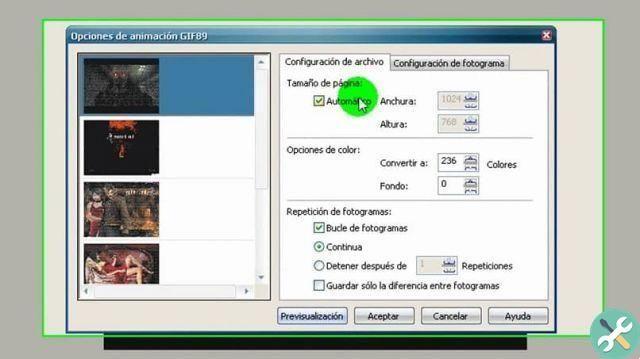
Bien que l'explication puisse sembler un peu longue, vous remarquerez en fait avec la pratique qu'il est très facile à créer des GIF animés avec des images dans Corel. Avec ces informations, nous établissons les connaissances de base qui vous aideront à devenir un expert dans ce domaine. Nous espérons que vous pourrez partager votre expérience ou nous laisser votre commentaire ci-dessous.
ÉtiquettesCorel Photo Paint

























